YouTube இன் துல்லியமான தேடல் அம்சத்தை எவ்வாறு பயன்படுத்துவது ஒரு IT நிபுணராக, எனது பணிப்பாய்வுகளை மேம்படுத்துவதற்கும் மேலும் திறமையாக இருப்பதற்கும் நான் எப்போதும் புதிய வழிகளைத் தேடுகிறேன். YouTube இன் துல்லியமான தேடல் அம்சத்தை நான் சமீபத்தில் கண்டுபிடித்தேன், இது அதிக அளவு துல்லியத்துடன் வீடியோக்களைத் தேட உங்களை அனுமதிக்கிறது. குறிப்பிட்ட பயிற்சிகள் அல்லது வீடியோக்களைக் கண்டறிவதற்கான சிறந்த கருவியாக இது உள்ளது, ஆனால் கண்டுபிடிக்க முடியவில்லை. இதை எப்படி பயன்படுத்துவது என்பது இங்கே: 1. YouTubeக்குச் சென்று உள்நுழையவும் (நீங்கள் ஏற்கனவே உள்நுழைந்திருக்கவில்லை என்றால்). 2. தேடல் பட்டியில், மேற்கோள் குறிகளுடன் இணைக்கப்பட்ட, நீங்கள் தேட விரும்பும் முக்கிய வார்த்தை(களை) உள்ளிடவும். 3. தேடலை இயக்க Enter/Return ஐ அழுத்தவும். முன்பை விட இப்போது முடிவுகள் மிகவும் துல்லியமாக இருப்பதை நீங்கள் கவனிப்பீர்கள், மேலும் நீங்கள் தேடும் வீடியோவை நீங்கள் எளிதாகக் கண்டறிய முடியும். நீங்கள் ஒரு குறிப்பிட்ட வீடியோவைக் கண்டுபிடிக்க வேண்டிய போது இது ஒரு சிறந்த கருவியாகும், மேலும் என்னிடம் உள்ளதைப் போலவே இது உங்களுக்கு பயனுள்ளதாக இருக்கும் என்று நம்புகிறேன்.
ஃபயர்பாக்ஸ் கடவுச்சொல் கோப்பை சேமித்தது
வலைஒளி என்று ஒரு எளிமையான அம்சம் உள்ளது சரியான தேடல் இது ஒரு வீடியோவில் குறிப்பிட்ட புள்ளிகளைக் கண்டறிய பயனர்களை அனுமதிக்கிறது. இதை மொபைல் மற்றும் டெஸ்க்டாப் இரண்டிலும் செய்யலாம், ஆனால் டெஸ்க்டாப்பில் இதை எப்படி செய்வது என்பதில் கவனம் செலுத்துவோம்.

வீடியோவில் உங்களுக்கு விருப்பமான இடத்துக்கு எளிதாகச் செல்லும் திறன், இதுவரை YouTubeல் மட்டுமே இருந்த ஒன்று, மேலும் ஒவ்வொரு பயனரும் பிளாட்ஃபார்மைப் பயன்படுத்துபவராக இருந்தால் அதைப் பயன்படுத்திக் கொள்ள வேண்டிய அம்சமாகும்.
YouTube இன் துல்லியமான தேடல் அம்சத்தை எவ்வாறு பயன்படுத்துவது
டெஸ்க்டாப்பில் YouTube இன் துல்லியமான தேடல் அம்சத்தை எவ்வாறு பயன்படுத்துவது என்பதைக் கற்றுக்கொள்வது மொபைல் சாதனங்களைத் தொடர்ந்து பயன்படுத்த விரும்பாதவர்களுக்கு முக்கியமானது. பின்வரும் படிகள் துல்லியமான தேடலை திறம்பட பயன்படுத்துவதில் நீங்கள் மாஸ்டர் ஆக உதவும்.
- உங்களுக்குப் பிடித்த இணைய உலாவியை இயக்கவும், அது மைக்ரோசாஃப்ட் எட்ஜ் அல்லது எப்போதும் நம்பகமான Mozilla Firefox ஆக இருக்கலாம்.
- இந்த இணைய உலாவிகள் அல்லது வேறு ஏதேனும் குறுக்குவழிகள் டெஸ்க்டாப், பணிப்பட்டி அல்லது பயன்பாட்டு மெனுவில் இருக்க வேண்டும்.
- இணைய உலாவி இயங்கியதும், அதிகாரப்பூர்வ YouTube வலைப்பக்கத்தைத் தொடங்குவதற்கான நேரம் இது.
- இதைச் செய்ய, முகவரிப் பட்டியில் https://www.youtube.com ஐ உள்ளிடவும்.
- அதன் பிறகு, பக்கத்தை ஏற்ற உங்கள் விசைப்பலகையில் Enter விசையை அழுத்தவும்.
- உங்கள் Google கணக்கின் மூலம் YouTube இல் உள்நுழைவதே அடுத்த படியாகும். அது என்னவென்று உங்களுக்குத் தெரியாவிட்டால், உங்கள் ஜிமெயில் கணக்கின் உள்நுழைவு விவரங்கள் போலவே இருக்கும்.
- தொடர்புடைய பகுதிகளை உள்ளிட்டு, முன்னோக்கி செல்ல Enter விசையை அழுத்தவும்.
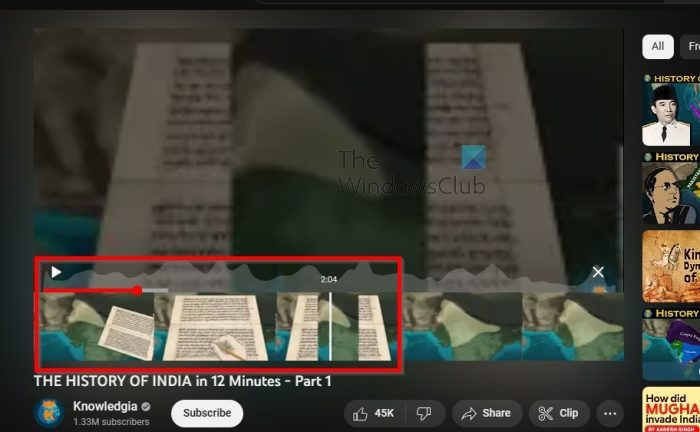
வீடியோவின் சிறந்த பகுதிக்குச் செல்ல சரியான தேடல் அம்சத்தைப் பயன்படுத்துவதே கடைசிப் படியாகும், எனவே விளக்குவோம்.
sony vaio touchpad வேலை செய்யவில்லை
எனவே இப்போது நீங்கள் YouTube முகப்புப் பக்கத்தைப் பார்க்க வேண்டும்.
இங்கிருந்து, வீடியோவைக் கண்டுபிடித்து, தேடல் முடிவுகளில் அதைக் கிளிக் செய்யவும்.
வீடியோ நகரத் தொடங்க பிளே பட்டனை அழுத்தவும்.
இது முடிந்ததும், உங்கள் மவுஸ் கர்சரை வீடியோ முன்னேற்றப் பட்டியில் நகர்த்தவும்.
விரும்பிய பகுதிக்குச் செல்ல சிவப்பு புள்ளியைக் கிளிக் செய்து இடது அல்லது வலதுபுறமாக இழுக்கவும்.
இருப்பினும், சிறந்த முடிவுகளுக்கு, சிவப்பு புள்ளியை அழுத்திப் பிடிக்கவும்.
இதைச் செய்த பிறகு, அதை மேலே இழுத்து விடுங்கள்.
நீங்கள் இப்போது ஒரு சிறு துண்டுப் படத்தைப் பார்க்க வேண்டும்.
சிவப்பு புள்ளியை இடது அல்லது வலது பக்கம் நகர்த்தி சிறுபடங்கள் நகர்வதையும் மாற்றுவதையும் பார்க்கவும்.
டச்பேட் இயக்கி விண்டோஸ் 10 ஐ நிறுவவும்
சிறுபடத்திலிருந்து வீடியோவின் மிகவும் பொருத்தமான பகுதியைத் தேர்ந்தெடுக்கவும், அவ்வளவுதான், இப்போது நீங்கள் சரியான YouTube தேடலில் முதன்மையானவர். உங்களை முதுகில் தட்டிக் கொள்ளுங்கள்.
படி : YouTube வீடியோ இடைநிறுத்தப்பட்டுள்ளது. தொடர்ந்து உலாவவா? [தடை]
ஆண்ட்ராய்டு சாதனம் மூலம் யூடியூப்பில் சரியான தேடலை நிறுத்தும் போது, எக்ஸ் பட்டனை அழுத்த வேண்டும். இந்த செயலை முடித்த பிறகு வேறு எதுவும் தேவையில்லை.
YouTube தேடலுக்கு இருமுறை தட்டினால் என்ன?
தேடுவதற்கு இருமுறை தட்டுதல் என்பது YouTube மொபைல் அம்சமாகும், இது பயனர்கள் வீடியோ பிளேயரின் இடது அல்லது வலது பகுதியை இருமுறை தட்டுவதன் மூலம் வீடியோவில் குறிப்பிட்ட தூரத்தை தாண்ட அனுமதிக்கிறது. இதை முன்னும் பின்னும் செய்யலாம். இந்த நேரத்தில், தவிர்க்க வேண்டிய வினாடிகளின் இயல்புநிலை எண்ணிக்கை 5 ஆகும், ஆனால் நீங்கள் பல டைல்களை விரைவாக அடுத்தடுத்து இருமுறை கிளிக் செய்தால், நீங்கள் 5 வினாடிகளுக்கு மேல் தவிர்க்கலாம்.















